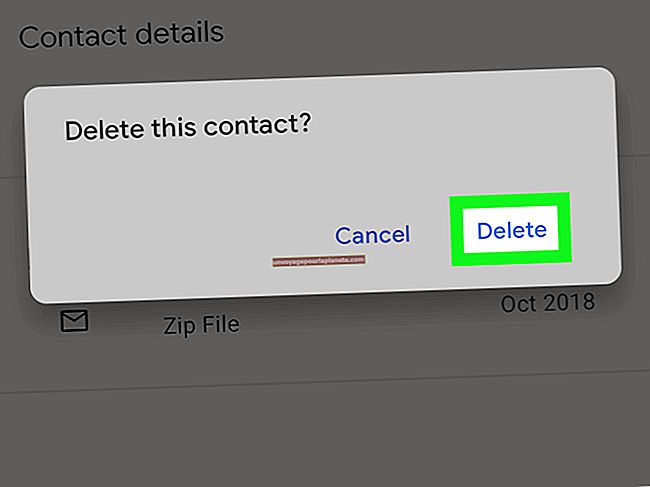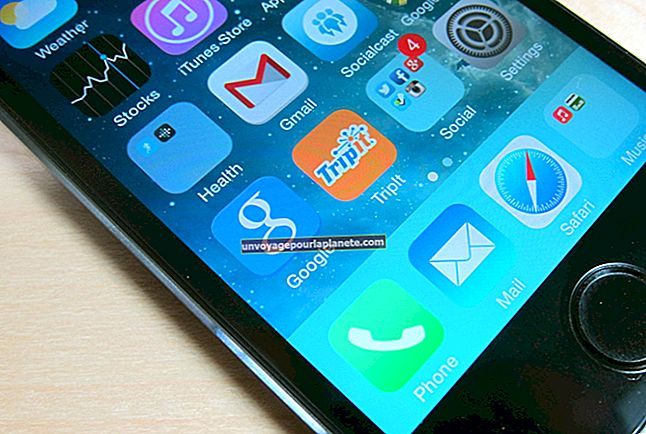如何减少 Firefox 滞后
在线工作,检查电子邮件和执行多任务处理时,Firefox的效率和稳定性是必不可少的。如果 Firefox 开始滞后、死机或开始加载更慢,通常是由于积累了太多数据或试图同时查看太多页面造成的。通常,可以通过执行基本维护并确保您的浏览器及其所有附加组件是最新的来解决Firefox的滞后问题。
1
清除您的私人数据以防止内存泄漏。 Firefox会在您浏览时为方便起见而累积数据,但是过多的已保存数据会占用内存并降低浏览器的速度。单击“ Firefox”按钮,将鼠标悬停在“历史记录”上,然后单击“清除最近的历史记录”。单击“详细信息”旁边的箭头,然后选择要删除的数据,例如“Cookie”和“缓存”。从时间范围菜单中选择“今天”或“所有内容”。如果 Firefox 已经滞后一段时间,请选择更长的持续时间。
2
更新您的附加组件,并卸载您不再需要或不再需要的任何附加组件。附加组件旨在为Firefox添加功能和便利性,但是过时的附加组件可能会导致错误和延迟。太多的加载项可能会产生类似的效果。单击“ Firefox”按钮,然后选择“附加组件”。单击“扩展”选项卡,选择“齿轮”图标,然后单击“检查更新”以同时检查所有附件的更新。安装所有可用的更新,然后重新启动Firefox。您还可以使用Mozilla的加载项工具检查不安全或不稳定的加载项。通过单击每个附加组件旁边的“删除”来卸载您不需要的任何附加组件。
3
关闭所有多余的选项卡以减少 Firefox 使用的内存量。随着您打开更多标签页,Firefox可能开始变慢,因此将您使用的标签页数限制为所需的标签页数。此外,关闭所有不需要释放额外内存的程序。一次打开太多选项卡会导致 Firefox 的内存泄漏,或者使用不必要的内存,因此释放内存可以缓解这个问题,尤其是在 Firefox 几乎没有响应的情况下。
4
单击“Firefox”按钮,将鼠标悬停在“帮助”上,然后单击“关于 Firefox”,将 Firefox 更新到最新版本。如果您当前不是最新版本,Firefox 会自动检查更新并下载最新版本。 Firefox更新包含错误修复,安全补丁和其他功能,因此更新可能会纠正导致延迟的任何错误。